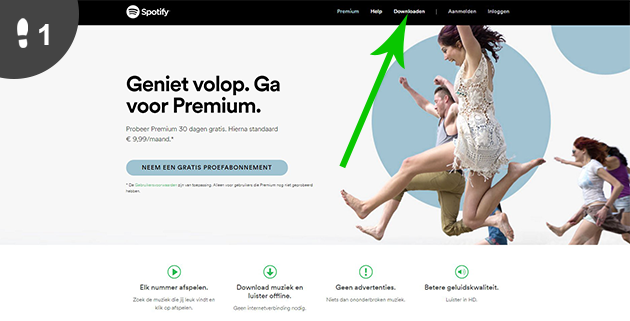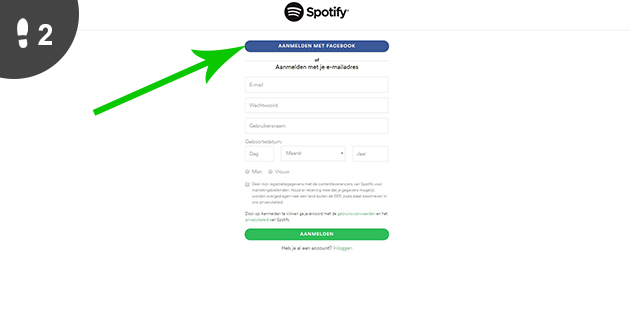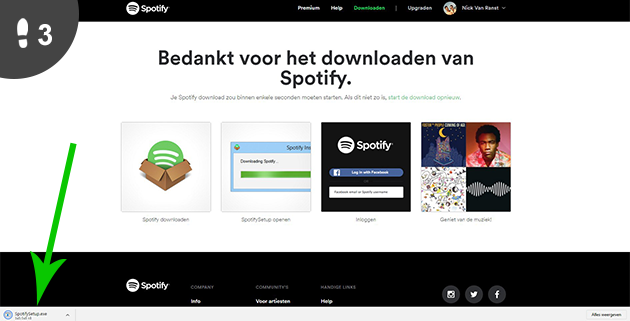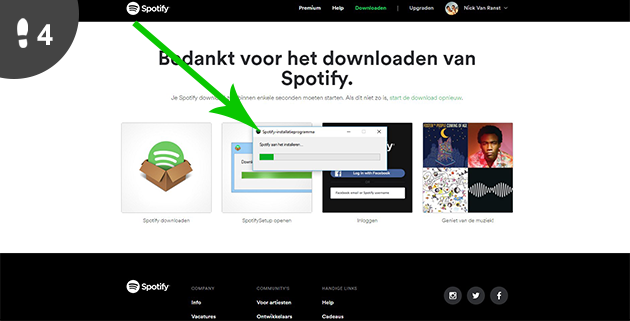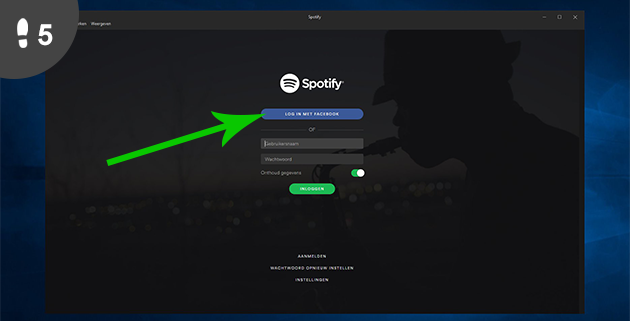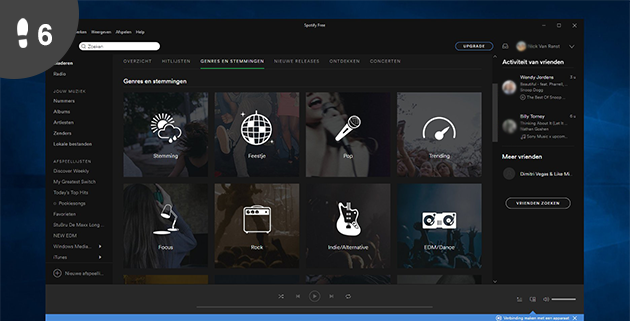Spotify installeren op je computer staat gelijk aan jouw favoriete muziek steeds kunnen beluisteren! Spotify zorgt er voor dat je altijd en overal naar alle muziek kan luisteren. Zowel op je smartphone, tablet als computer (pc of Mac). Je kan Spotify zonder probleem gratis installeren en gebruiken of je kan voor de “Premium” account kiezen. Voor deze laatste optie moet je (uiteraard, wat had je gedacht) betalen. Bij het schrijven van dit artikel ligt de prijs per maand op 9,99 Euro. Tip, je kan de premium versie ook testen waardoor je de eerste 30 dagen gratis gebruik kan maken van alle functies. Ga je voor de gratis versie, dan moet je de reclameblokken om de 30 minuten er wel bijnemen… Maar hoe moet je nu Spotify downloaden en installeren op je computer? We leggen het hieronder in enkele stappen uit:
1/ Ga naar Spotify.com
Ga naar de website van Spotify en klik in het menu bovenaan op “downloaden”. En natuurlijk zie op de homepage meteen de reclame voor het Premium abonnement.
2/ Aanmelden
In de volgende stap moet je eerst aanmelden. Dit kan met je Facebook-account (makkelijkste manier die ik altijd gebruik) ofwel door aan te melden met je mailadres (iets omslachtiger, dus doen we niet ;-)).
3/ Spotify downloaden
Het programma voor je pc of Mac wordt nu gedownload. Hieronder zie je een voorbeeld van op een Windows-computer. Zoek nu het programma bij je downloads of open het zoals je in dit voorbeeld kan zien door linksonder op de download te tikken (in dit voorbeeld werk ik met de browser Google Chrome). Je ziet nu ook in de menubalk bovenaan dat je aangemeld bent.
4/ Spotify installeren
Het installeren van Spotify gebeurt automatisch. Je moet enkel een paar keer op “oké” klikken en het wordt in enkele ogenblikken op je computer geïnstalleerd.
5 & 6/ Aanmelden en luisteren maar!
Open vervolgens het programma, meld je nogmaals aan (Facebook-gewijs of met je mailadres) en begin met het luisteren naar je favoriete muziek! Enjoy!
Nick Van Ranst
Laatste berichten van Nick Van Ranst (toon alles)
- Hoe kan je haaruitval tegengaan? - 26 juli, 2024
- Ontdek de spannende wereld van online gokken - 26 juli, 2024
- Hoe kies je de beste ramen voor jouw huis? - 14 juli, 2024
- Hoe leg je tegels in een handomdraai? - 14 juli, 2024
- Hoe richt je een vergaderzaal in? - 30 juni, 2024